Si se tiene texto en una diapositiva que necesita presentarse como una secuencia, o con viñetas, se puede aplicar formato al texto como una lista automáticamente. Vamos a comenzar aplicando formato a este texto como una lista numerada.
Utilizar listas con viñetas cuando el orden de los elementos en una lista no importa, como enumerar los elementos que necesita comprar. Cuando la secuencia de elementos en una lista es importante, como presentar instrucciones paso a paso, utilizar una lista numerada.
- Seleccionar el texto que se desea convertir en una lista.
- Hacer clic en el botón Lista numerada o Lista con viñeta.
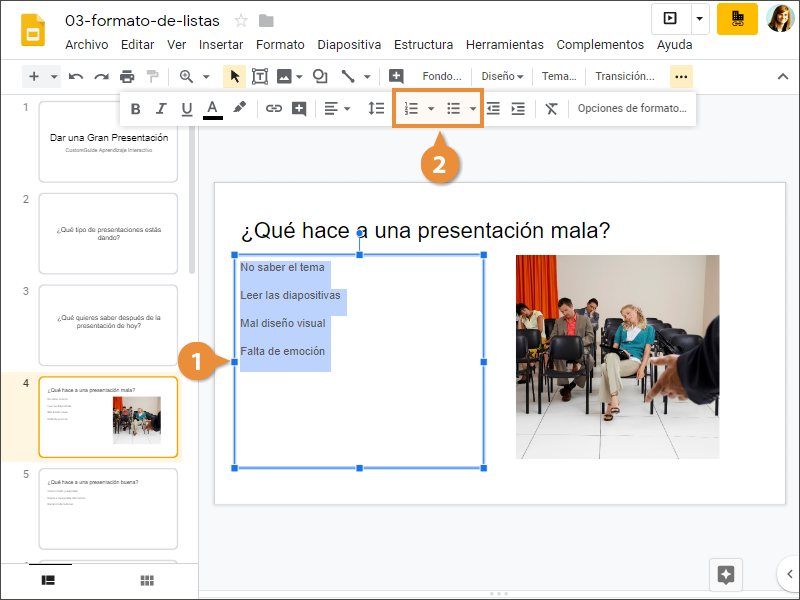
Se aplica formato de lista al texto y se numera automáticamente.
Ya sea que se esté trabajando con una lista con viñetas o numerada, se puede cambiar el estilo para ajustarse mejor a la presentación.
- Seleccionar la lista.
- Hacer clic en la flecha de la lista del botón Lista numerada o Lista con viñetas.
- Este menú muestra varios estilos de viñetas diferentes, incluyendo cómo lucirán las sub-viñetas.
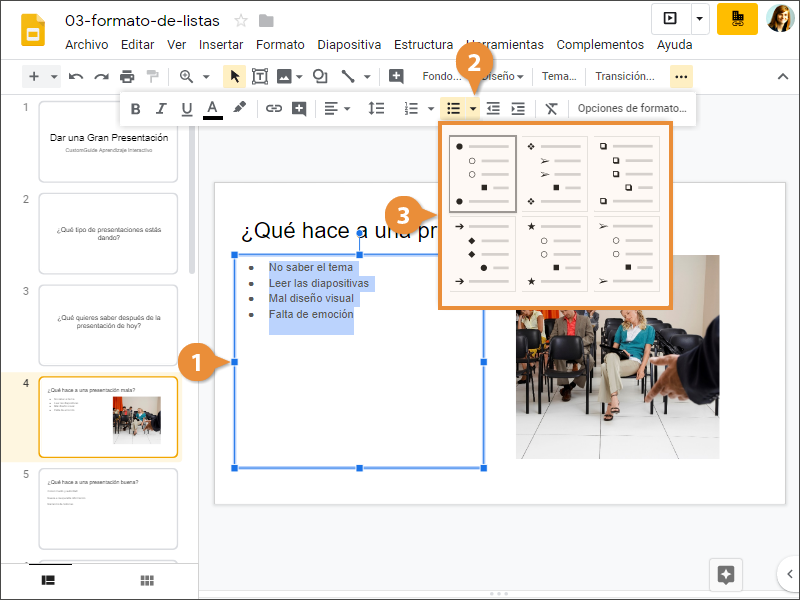
Seleccionar un estilo de lista.

